荣耀换机克隆电脑版是一款便捷高效的数据迁移工具,它能够帮助用户轻松地将旧电脑的数据迁移到新电脑上,它是支持荣耀电脑和非荣耀电脑进行数据备份转移的。同时荣耀换机克隆电脑版无需数据线、无需流量、无需复杂注册,只需简单几步操作,即可实现一键换机。该软件支持多种数据类型迁移,包括文档、图片、视频等,传输速度峰值可达每分钟8GB,极大地节省了用户的时间和精力。
在使用荣耀换机克隆电脑版时,用户只需在新旧电脑上分别打开软件,并按照提示选择对应的设备类型。通过扫描二维码的方式,新旧电脑可以迅速建立连接,随后用户即可在旧电脑上选择要迁移的数据,点击开始迁移即可。整个迁移过程中,数据连接和传输均经过加密处理,确保了用户数据的安全性和隐私性,有需要的用户可以在本站免费下载使用。

荣耀换机克隆电脑版使用简介
1、打开【换机克隆】,选择新旧电脑
新电脑打开荣耀电脑管家中的换机克隆,选择这是新电脑。旧电脑安装换机克隆后打开,选择这是旧电脑。

2、新旧电脑,连接建立
您需要在新电脑选择想要迁出数据的旧电脑,并依次在旧电脑、新电脑上确认。确认完成后新旧电脑连接建立。

3、选择数据,开始迁移
连接后,在新电脑选择要克隆的数据,点击开始迁移,等待迁移完成即可。

荣耀换机克隆官方pc版常见问题
1、哪些数据不支持迁移?
隐藏文件、快捷方式、云文件不支持迁移;应用及应用目录下的文件不支持迁移:路径中包含Program File和Program Files (x86)目录*;系统目录不支持迁移:根目录中包含Windows目录和System Volume inforation的目录
备注:*不区分大小写、盘符
**支持常用应用(以新机迁移界面为准)、微信聊天记录、书签及浏览历史(Edge、Chrome和Firefox)的迁移
2、为什么我的换机克隆没有“系统设置”*和“应用”迁移选项?
需升级管家到17.0.0.118SP2以上版本或下载V17.0.0.12以上版本的换机克隆应用。
备注:*“系统设置”迁移包括对壁纸、WLAN、鼠标设置、电源计划和隐私的迁移。其中:
a.壁纸迁移仅支持图片和纯色桌面背景、Windows自带屏幕保护程序和对比度主题的迁移,不支持锁屏背景和三方应用设置的屏幕保护程序的迁移;
b.WLAN迁移支持已经连接过并记住密码的wifi名称和密码,迁移后可直接连接,不需要手动输入密码;
c.鼠标设置迁移支持“主鼠标按钮”、“鼠标指针速度”、“滚动鼠标滚轮以滚动(一次多行/一次一个屏幕)”、“一次滚动的行数”、“将鼠标悬停在非活动窗口上时,可以滚动这些窗口”设置项的迁移;
d.电源计划迁移支持对设置->系统->电源与电池->屏幕与睡眠菜单下使用电池和不使用电池的关闭屏幕和睡眠超时时间共四个选项设置内容的迁移;
e.隐私迁移支持设置->隐私和安全性->常规菜单下“允许网站通过访问我的语言列表来提供本地内容”、“允许Windows跟踪应用启动,改进‘开始’和搜索结果”、“在应用设置中为我显示建议的内容”三个设置项的开关状态迁移,以及设置->隐私和安全性->语音菜单下“在线语音识别”开关状态迁移。
3、数据传输过程中,出现异常的可能原因有哪些?
数据迁移过程中,不建议您进行其他操作,比如删除、新增、修改文件或者文件夹,或者操作其他软件,因为后台可能在对文件或者文件夹进行操作。浏览器应用迁移过程中,确保新机的网络环境正常,因为应用迁移过程中需要连接互联网下载应用进行安装。
4、数据传输过程中,出现异常后,怎么办?
可以通过续传功能,对之前传输失败的文件进行重新迁移。
5. 传输过程中,进度条长时间没有进展?
应用迁移过程中,新机侧应用下载完成后需手动安装完所有应用,安装完之后才会显示迁移完成界面;应用或文件数较多的情况下,进度条也会长时间没有进展,请耐心等待;
6、换机克隆新机发现旧机之后,新机侧点击“继续”按钮之后,旧机长时间无法显示PIN码或者新机界面报错?
重启双端PC的蓝牙,再重新尝试。
7、非荣耀机型使用换机克隆,显示无法连接?
非荣耀机型使用换机克隆,新旧机需要连接同一个局域网。
8、微信聊天记录迁移后,为什么新机迁移前的聊天记录不见了?
当前微信聊天记录不支持合并迁移,仅支持覆盖迁移,迁移前的聊天记录会被旧机覆盖。
功能特色
1、快速换机,无需过多等
无需数据线连接,使用最快每秒90MB的极简无线传输协议,轻松迁移数据,快速使用新机 *数据来源荣耀实验室,每秒90MB为荣耀PC之间在实验室环境下的测试数据。实际传输速率视环境和机型而定。
2、数据加密,安全传输
换机过程中,设备连接、文件传输过程均进行加密,保护用户数据安全
3、个人文件,形影相随
旧电脑中的图片、视频、文档、应用、微信聊天记录等文件,Windows部分设置项以及浏览器的书签和浏览历史(Edge、Chrome和Firefox)无缝转移到新机,使用更顺畅。传输过程中,还支持接续传输和失败重传
系统配置要求
Windows11/Windows10/Windows7 64位
磁盘剩余空间:1GB RAM内存:1GB
- 电脑数据备份软件
-
 更多 (46个) >>数据备份恢复软件大全 在我们电脑内或多或少都会有一些重要的数据,如果不小心删除或者丢失的话就比较麻烦了,因此很多用户都会选择将重要的数据备份起来,这样就算原数据不小心没了,也可以通过相关的备份软件来将数据还原,同时备份软件还具备了定时自动备份功能,用户们可以根据自己的需求设置备份频率,以后就无需我们自己手动进行备份了,有很多小伙伴们就想问电脑备份软件哪个好用,于是小编就在此提供了好用的数据备份软件推荐,就比如捷作数据库备份、网钛ftp数据备份助手、cobian backup备份软件等等,这些软件都可以为你提供齐全的数据备份功能,有需求的朋友们可以来挑选下载体验。
更多 (46个) >>数据备份恢复软件大全 在我们电脑内或多或少都会有一些重要的数据,如果不小心删除或者丢失的话就比较麻烦了,因此很多用户都会选择将重要的数据备份起来,这样就算原数据不小心没了,也可以通过相关的备份软件来将数据还原,同时备份软件还具备了定时自动备份功能,用户们可以根据自己的需求设置备份频率,以后就无需我们自己手动进行备份了,有很多小伙伴们就想问电脑备份软件哪个好用,于是小编就在此提供了好用的数据备份软件推荐,就比如捷作数据库备份、网钛ftp数据备份助手、cobian backup备份软件等等,这些软件都可以为你提供齐全的数据备份功能,有需求的朋友们可以来挑选下载体验。 -
-

荣耀换机克隆电脑版 41.87M
查看/简体中文v19.0.0.59 -

viceversa pro(同步备份软件) 6.92M
查看/简体中文v6.0 -

PureSync(文件备份同步软件) 10.08M
查看/英文v7.3.0 -

syncovery(自动备份工具) 63.72M
查看/英文v11.2.2 -

石青剪映备份大师 21.65M
查看/简体中文v1.1.8.1绿色版 -

易我备份专家家庭版 170.48M
查看/简体中文v17.2.0 -

fbackup(备份恢复软件) 101.88M
查看/简体中文v9.9.969 -

果备份(苹果手机数据备份软件) 808K
查看/简体中文v3.1.5.2364 -

goodsync中文版 63.38M
查看/简体中文v12.8.66 -

winhex官方正版 3.15M
查看/简体中文v21.4 SR-0 -

drive snapshot备份还原软件 3.06M
查看/简体中文v1.50.0.1652 -

Personal Backup(个人数据备份软件) 21.24M
查看/简体中文v6.3.26.0官方版 -

imyfone d-back(疯师傅苹果恢复大师) 1.18M
查看/简体中文v9.1.3 -

iMyFone iTransor Lite(iOS数据备份) 2.5M
查看/英文v4.2.3官方版 -

傲梅轻松备份免费版 135.59M
查看/简体中文v6.10.0 -

sql数据库备份恢复助手 1.63M
查看/简体中文v2.9.1.0
-
发表评论
0条评论软件排行榜
热门推荐
 viceversa pro(同步备份软件) v6.06.92M / 简体中文
viceversa pro(同步备份软件) v6.06.92M / 简体中文 syncovery(自动备份工具) v11.2.263.72M / 英文
syncovery(自动备份工具) v11.2.263.72M / 英文 fbackup(备份恢复软件) v9.9.969101.88M / 简体中文
fbackup(备份恢复软件) v9.9.969101.88M / 简体中文 goodsync中文版 v12.8.6663.38M / 简体中文
goodsync中文版 v12.8.6663.38M / 简体中文 SyncBackPro同步备份软件 v11.3.72.0中文版139.95M / 简体中文
SyncBackPro同步备份软件 v11.3.72.0中文版139.95M / 简体中文 filegee个人文件同步备份系统 v11.8.9免费版10.38M / 简体中文
filegee个人文件同步备份系统 v11.8.9免费版10.38M / 简体中文 SQLBackupAndFTP官方版 v12.7.2733.22M / 英文
SQLBackupAndFTP官方版 v12.7.2733.22M / 英文 Back4Sure(数据备份软件) v3.7.7官方版3.13M / 英文
Back4Sure(数据备份软件) v3.7.7官方版3.13M / 英文 冰点还原精灵标准版deep freeze standard v9.00.220.5760中文版12.73M / 简体中文
冰点还原精灵标准版deep freeze standard v9.00.220.5760中文版12.73M / 简体中文 安全狗云备份官方版 v1.4.0001021.16M / 简体中文
安全狗云备份官方版 v1.4.0001021.16M / 简体中文




















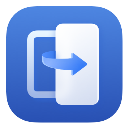
 SyncBackPro同步备份软件 v11.3.72.0中文版
SyncBackPro同步备份软件 v11.3.72.0中文版 filegee个人文件同步备份系统 v11.8.9免费版
filegee个人文件同步备份系统 v11.8.9免费版 SQLBackupAndFTP官方版 v12.7.27
SQLBackupAndFTP官方版 v12.7.27 Back4Sure(数据备份软件) v3.7.7官方版
Back4Sure(数据备份软件) v3.7.7官方版 冰点还原精灵标准版deep freeze standard v9.00.220.5760中文版
冰点还原精灵标准版deep freeze standard v9.00.220.5760中文版 安全狗云备份官方版 v1.4.00010
安全狗云备份官方版 v1.4.00010 赣公网安备36010602000168号,版权投诉请发邮件到ddooocom#126.com(请将#换成@),我们会尽快处理
赣公网安备36010602000168号,版权投诉请发邮件到ddooocom#126.com(请将#换成@),我们会尽快处理